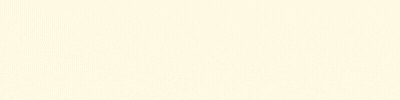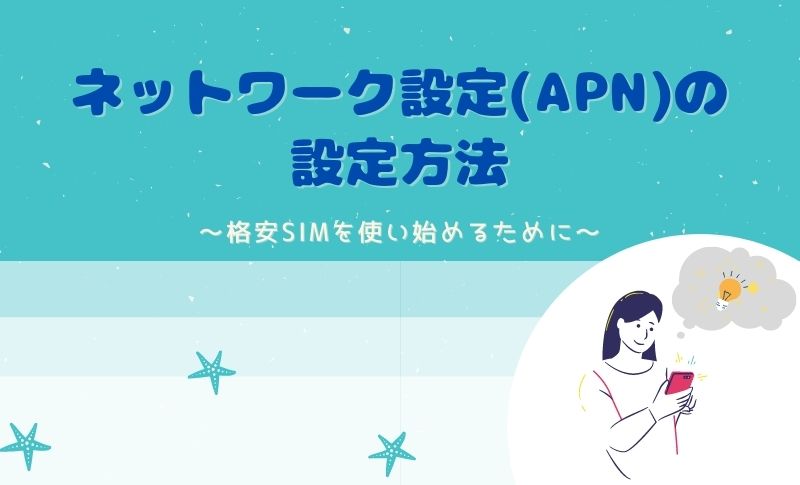
格安SIMを購入して手元にSIMカードが届いたら、まずはじめに「ネットワーク設定(APN)」が必要になります。
大手キャリアを使っていたときは設定したことがないので、なんだか不安になっちゃいますよね。

ただし設定自体は誰でも簡単にできるもの♪
今回は格安SIMを購入する前に確認しておきたい「格安SIMを使い始めるために~ネットワーク設定(APN)の設定方法~」について調べました。

ネットワーク設定(APN)ってなに?

APNとは「Access Point Name」の略。
つまり「アクセスポイントの名前」のことを意味しています。
アクセスポイントとは、インターネットを使用する際のいわゆる中継地点のようなもの。
各携帯電話会社が準備した自社の中継地点を経由してインターネットに接続することで、自社のユーザーにサービスを提供しているのです。

APN設定が必要なケースとは

APN設定が必要な主なケースは、以下のような場合です。
- MVNOで購入した新品スマホに初めてSIMを装着
- 大手キャリアで使っていたスマホをSIMロック解除→格安SIMを装着
- 中古スマホを購入→格安SIMを装着
- 他の格安SIMで使っていたスマホ→別のMVNOの格安SIMを装着
- 海外でプリペイド式のSIMカードを購入→スマホに装着
先述した通り、大手キャリアで購入したスマホにはすでに設定が行われているため不必要ですが、MVNO(格安スマホや格安SIMの業者)のスマホにはAPN設定が行われていないため設定が必要になります。

AndroidでAPN設定を行うときの手順

AndroidでAPN設定を行うときの主な手順を紹介します。
1.APN設定に必要な情報をきちんと確認
MVNOから受け取った資料やサポートページに、APN設定時に必要な「パスワード」や「ユーザー名」などが記載されています。

2.SIMカードをスマホに装着
届いたSIMカードを台紙から取り外し、電源を切ったスマホなどの通信機器に装着し、再度電源を入れます。

装着方法や装着場所は機種によって様々なので、取扱説明書などで事前に確認しておきましょう。
3.APN設定を行う
SIMカードを装着したら「設定」を開き、「無線とネットワーク」→「モバイルネットワーク」を選択。
次に「アクセスポイント名」を開いてください。

自分が利用しているMVNOの回線種別を選択すればAPN設定が完了です。
使用するMVNOの回線種別が一覧にない場合は、新しいAPNを作成して必要な情報を入力します。
4.APN一覧に使用する回線種別がない場合
アクセスポイント名一覧の画面にある「+」マークをタップし、「アクセスポイントの編集」画面を開いたら、項目を順番にタップして開き設定していきましょう。

続けて利用するMVNOから指定されたアドレスやユーザー名・パスワードを入力。
認証タイプも記載されているので「PAP」または「CHAP」などを設定しましょう。

「︙」をタップし保存→一覧から先ほど保存した名前を選択し、設定完了です。
iPhoneでAPN設定を行うときの手順

iPhoneでAPN設定を行うときの主な手順を紹介します。
1.SIMカードをスマホに装着
アンドロイドと同様、SIMカードを取り外して電源を切ったスマホなどの通信機器に装着します。
端末側面にある小さい穴にSIMピンを差しトレーを引き出したら、金属部分に触れないよう注意しながら装着し再度電源を入れましょう。

2.APN構成プロファイルをダウンロード
iPhoneは構成プロファイルをインストールすれば端末側がAPNの設定を行ってくれるのがポイント。
iPhoneの電源を入れてWi-Fiに接続したら、利用するMVNOが提供するプロファイルをダウンロードしましょう。
3.APN構成プロファイルをインストール
構成プロファイルのダウンロードが終了したら、ホーム画面から「設定」を開いてインストール画面からAPN構成プロファイルをインストールしましょう。

インストールが終われば設定完了!
Wi-Fiなしでインターネット接続できるか確認してみてください。
格安SIMを使い始めるために~まとめ~
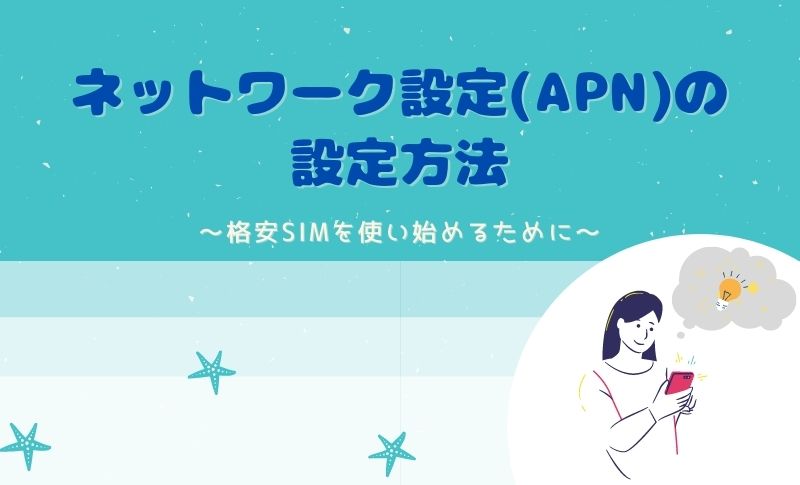
あまり聞きなれない言葉を聞くと、機械系が苦手なら特に「あぁ~マジ無理!!」ってなりますよね(笑)
でも落ち着いて作業工程を確認してみると、意外と簡単にできるものがほとんど。
APN設定も名前こそ聞きなれませんが、とても簡単に設定できることが分かりました。

APN設定が簡単なことを知ることで、スマートな格安SIMデビューに向けてまた一歩前進できたなと思いました♪